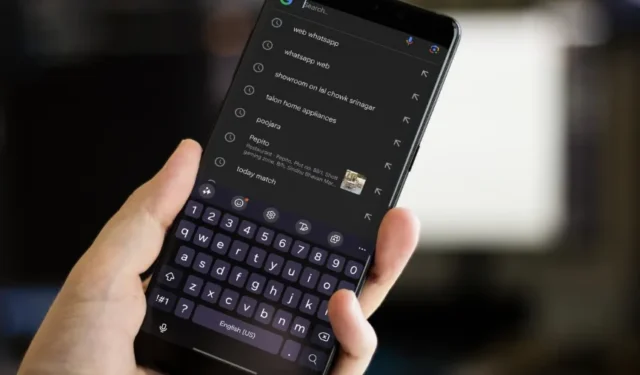
Selv om Samsung har forbedret standardtastaturet med AI-funksjoner og andre tillegg , har det vært en hit og savner for de fleste Galaxy-telefonbrukere. Mange brukere klager over at Samsung Keyboard-appen enten ikke fungerer eller ikke vises på Galaxy-telefonene deres. Prøv disse løsningene hvis du har lignende problemer med Samsung Keyboard-appen.
1. Sjekk standardtastaturet
Android-telefonen din kan bytte tilbake til standardtastaturet – det som fulgte med telefonen. Og det kan også skje at du kanskje har lastet ned Samsung-tastaturet, men gikk glipp av å sette det som standard. Før vi begynner, sjekk standardtastaturet på din Samsung Galaxy-telefon. Slik sjekker du det.
1. Åpne Innstillinger på din Samsung Galaxy-telefon. Rull til Generell administrasjon .
2. Trykk på Tastaturliste og standard .

3. Trykk på standardtastaturet . Velg Samsung Keyboard .

Prøv å bruke Samsung Keyboard på telefonen.
2. Avinstaller tredjeparts tastaturapper
Har du fortsatt problemer med Samsung-tastaturet på din Galaxy-telefon? Du må kanskje avinstallere tredjeparts tastaturapper fra telefonen. Hvis du har installert Gboard eller SwiftKey , trykk lenge på appikonet og velg Avinstaller . Gjenta det samme for andre tastaturapper og prøv igjen. Hvis det hjelper, kan du fortsette å bruke Samsung Keyboard-appen, eller du kan alltid laste ned disse tastaturappene fra Google Play Store igjen.
3. Start Samsung Galaxy Phone på nytt
Når var siste gang du ga Galaxy-telefonen en god gammel omstart? Enten du tror det eller ei, kan omstart av telefonen få flere fastlåste ting til å fungere. Du kan fortsette å trykke på strømknappen og trykke Start på nytt.

4. Frigjør telefonlagring
Hvis Samsung Galaxy-telefonen din får lite plass, kan du få problemer med å bruke standardtastaturet. Det er mulig hvis telefonen din ikke kan lagre data på vegne av tastaturappen. Slik sjekker du Samsung-telefonens lagringssammenbrudd og tar de nødvendige trinnene.
1. På din Samsung Galaxy-telefon åpner du Innstillinger og blar til Enhetspleie .
2. Trykk på Lagring og sjekk den detaljerte oversikten fra følgende meny.

3. Du kan tømme papirkurven, slette ubrukte apper, dupliserte filer eller store filer fra samme meny.

5. Avinstaller Custom Launcher
Alle Samsung Galaxy-telefoner fungerer med One UI-starteren. Mens Google Play Store er fullpakket med tredjeparts lanseringer som Nova, Action osv., er fristelsen til å prøve forskjellige naturlig. Imidlertid, hvis du bruker en av disse lanseringene, kan det hende de ikke spiller bra med Samsung-tastaturet.
Du må avinstallere en slik tilpasset lansering og holde deg til standard One UI launcher. Her er hvordan du kan gjøre det.
1. Åpne Innstillinger på Galaxy-telefonen og bla til Apper .
2. Trykk på Velg standardapper . Velg Home -appen.

3. Trykk på alternativknappen ved siden av One UI Home .
6. Frigjør minne
Samsung-tastaturet vises kanskje ikke hvis du har for mange apper som kjører på telefonen, og det forårsaker mangel på minne på telefonen. For å fikse det, må du åpne menyen for nylige apper og lukke unødvendige apper. Du kan referere til minnenedbrytning på Galaxy-telefonen ved å bruke trinnene nedenfor.
1. Start Innstillinger på Galaxy-telefonen og rull til Enhetspleie .
2. Trykk på Minne og kontroller tilgjengelig RAM på telefonen.

Du kan frigjøre minne fra samme meny for å sjekke om Samsung-tastaturet fungerer etter det.
7. Deaktiver Bluetooth
Koblet du et Bluetooth-tastatur til din Samsung Galaxy-telefon eller nettbrett? Det virtuelle tastaturet vises kanskje ikke på grunn av en eksisterende tilkobling. Hvis det er tilfelle, må du deaktivere Bluetooth på telefonen, fjerne andre enheter og prøve på nytt.

8. Tøm Samsung Keyboard Cache
Samsung Keyboard samler cache i bakgrunnen for å forbedre appytelsen. Når hurtigbufferen blir for gammel eller korrupt, kan du få problemer med å åpne Tastatur-appen. Følg trinnene nedenfor for å tømme Samsung Keyboard-bufferen.
1. Trykk på et hvilket som helst tekstinntastingsfelt for å starte Samsung-tastaturet. Åpne Innstillinger fra linjen over tastaturet.
2. Bla til Tilbakestill til standardinnstillinger .

3. Trykk på Tøm buffer .

9. Slett lærte ord
Samsung Keyboard lærer av skrivestilen din og lagrer personlige ord for å forbedre skriveopplevelsen din. Du kan slette slike data og til og med tilbakestille tastaturinnstillinger.
1. Trykk på et hvilket som helst tekstinntastingsfelt for å tilkalle Samsung Keyboard. Åpne Innstillinger fra linjen over tastaturet..
2. Trykk på Tilbakestill til standardinnstillinger .

3. Trykk på Slett personlige spådommer og bekreft avgjørelsen.
4. Velg Tilbakestill tastaturinnstillinger og trykk Tilbakestill .

10. Tilbakestill alle innstillinger
Fungerer fortsatt ikke Samsung-tastaturet på din Galaxy-telefon eller nettbrett? Du må tilbakestille alle innstillinger og prøve på nytt. Tilbakestilling av alle innstillinger på telefonen sletter ikke dine personlige data eller installerte apper. Den tilbakestiller enhetens preferanser som Wi-Fi, Bluetooth, bakgrunnsbilde og mer. Her er hva du må gjøre.
1. Åpne Innstillinger på telefonen. Rull til General Management .
2. Trykk på Tilbakestill .

3. Velg Tilbakestill alle innstillinger og bekreft avgjørelsen.

11. Tving stopp Samsung-tastatur
Noen ganger må du tvinge en app for å stoppe alle fastlåste eller ventende prosesser knyttet til den. På samme måte kan du tvinge til å stoppe Samsung-tastaturet og prøve å starte appen på nytt.
1. Naviger til Samsung Keyboard Settings (se trinnene ovenfor).
2. Åpne menyen for nylige apper og trykk på appikonet for Samsung Keyboard. Velg informasjon om åpen app.

3. Trykk Tving stopp .

12. Oppdater Samsung Keyboard App
Samsung oppdaterer Keyboard-appen med One UI-oppdateringer. Du kan installere den nyeste One UI-byggingen og bruke den oppdaterte tastaturappen uten problemer.
1. Gå til Innstillinger på Galaxy-telefonen og rull til Programvareoppdatering .
2. Last ned og installer den nyeste One UI-oppdateringen fra følgende meny.

Samsung-tastaturet er kapabelt enn du tror
Med Galaxy AI pusser Samsung opp Samsung-tastaturet for å hjelpe deg å skrive bedre mens du sender meldinger eller sender e-poster . Men når Samsung Keyboard-appen ikke fungerer eller vises på telefonen din, kan det føre til en uovertruffen opplevelse. Før du flytter til en tredjeparts tastaturapp som Gboard, bruk metodene nevnt ovenfor for å fortsette å gjøre det beste ut av din Samsung Galaxy-telefon.


Legg att eit svar